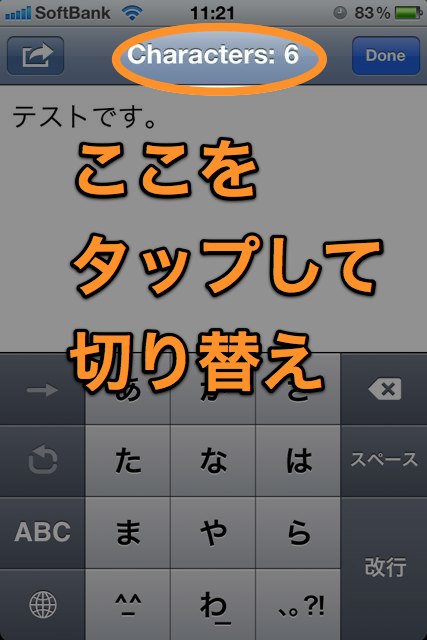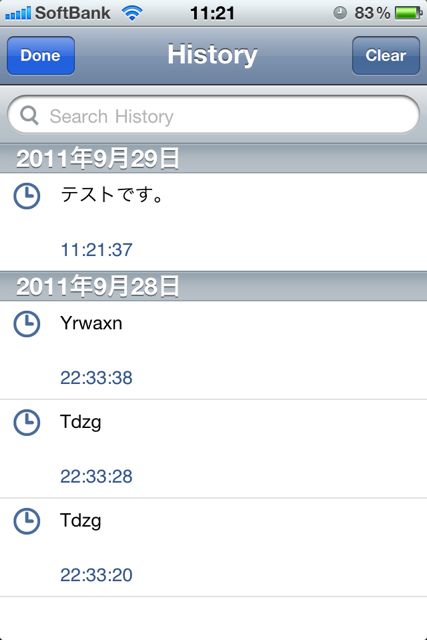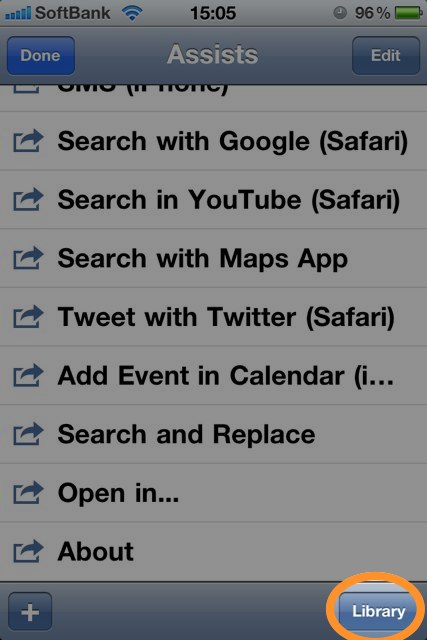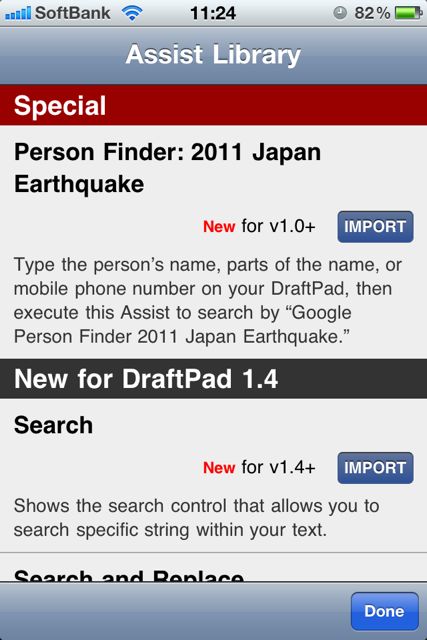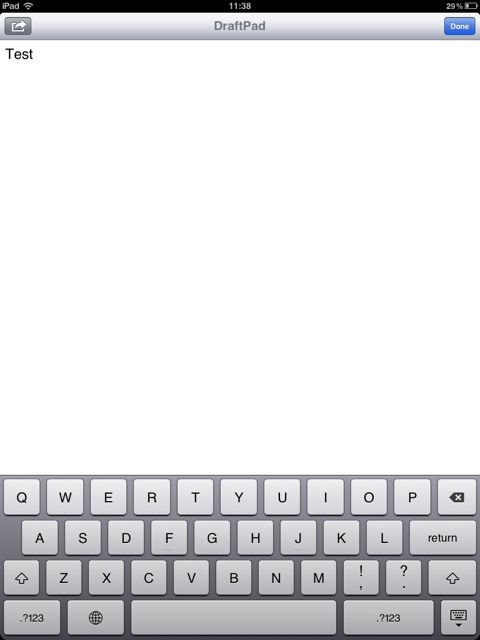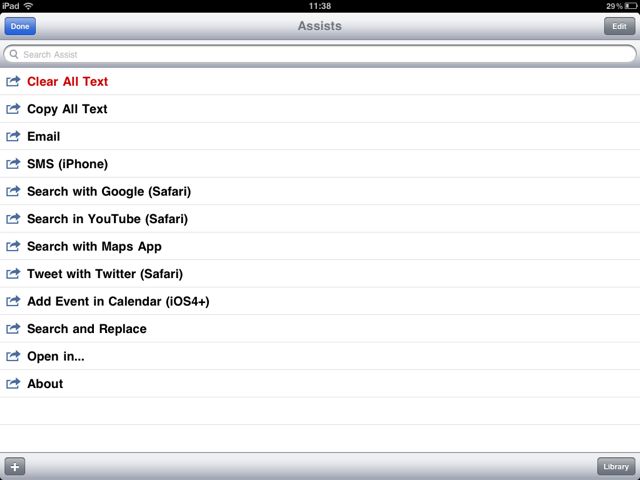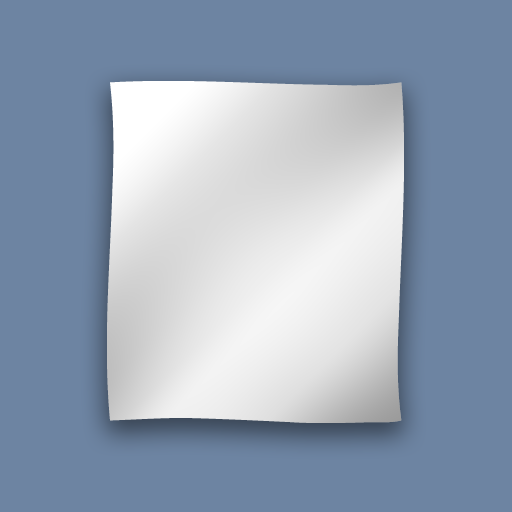iPhone アプリは「メモ帳にはじまりメモ帳に終わる」。神メモ帳アプリ、DraftPad。
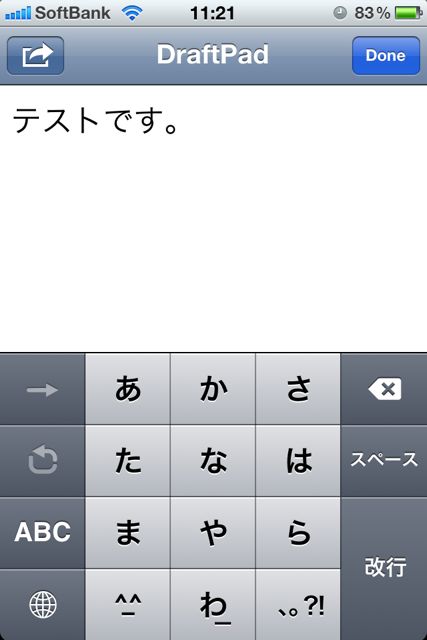
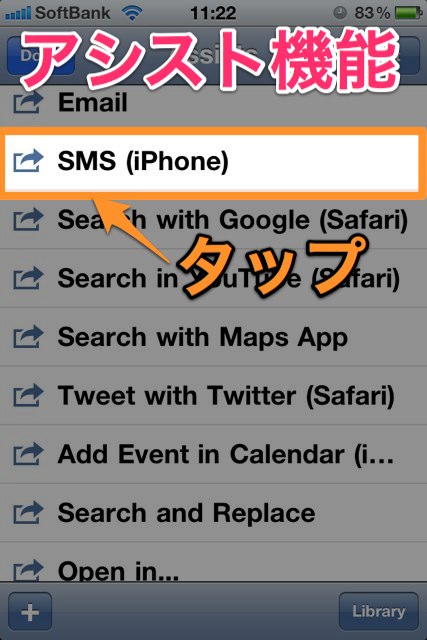
神の称号を得るに相応しいアプリDraftPadをご紹介します。というかあれです。昔からあるアプリなのに紹介が遅れたこのわたくしめをお赦しください読者の皆さまホントにごめんなさい!!
このアプリは、メモ帳では本来同居しないはずの二つの要素を同居させたアプリです。そう、DraftPadならね。その二つとは、「サクッと使える」と「多機能」です。
起動してサクッと使える。でも、カレンダーにもSafariにもSMSにも辞書アプリにも○○にも連携している。そんなアプリです。超興奮です。興奮してください。
言葉じゃ説明しきれないので記事を読んでください↓↓↓↓
基本機能の確認 – DraftPad
起動
起動したら、即メモ開始です。
このスピード感がまず最高!
文字カウントなど
画面上部をぽんぽんっとタップするだけで、文字数・単語数・行数を確認できます。
メモ履歴もバッチリ
メモ履歴をチェックするにはまず、画面左上を2回連続でタップします。
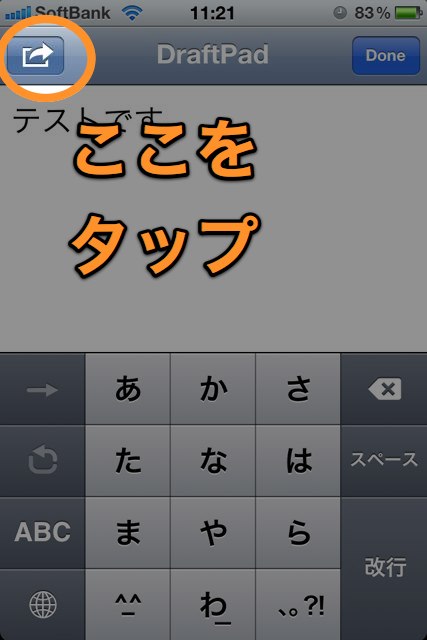
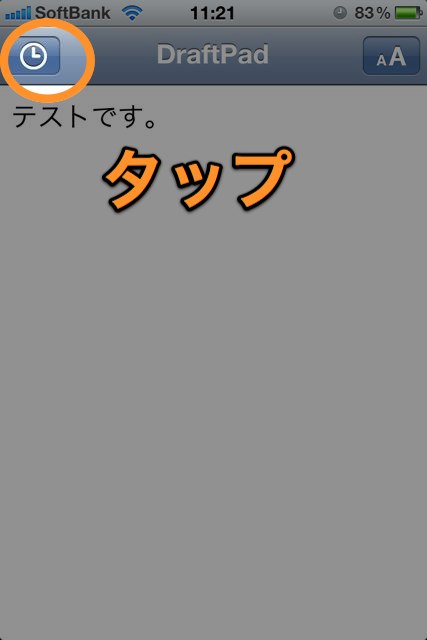
すると、履歴がずらりと並んだ画面が表示されます。
文字検索も出来ます。
さくっとメモ帳にはこういう機能が抜けてることが多いのですが、、、いいね!
神機能「アシスト機能」 – DraftPad
DraftPadを神たらしめている「アシスト機能」を紹介していきますよ!これは、入力したテキストメモを他のアプリやiPhoneの機能に転送するという機能です。
アシスト機能を使うためにテキストを入力します。そして左上をタップします。
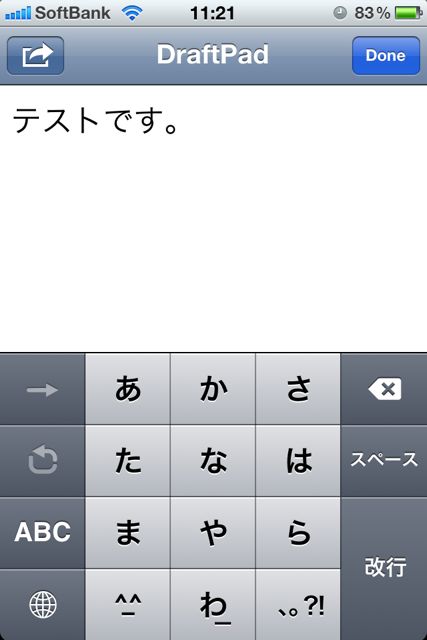
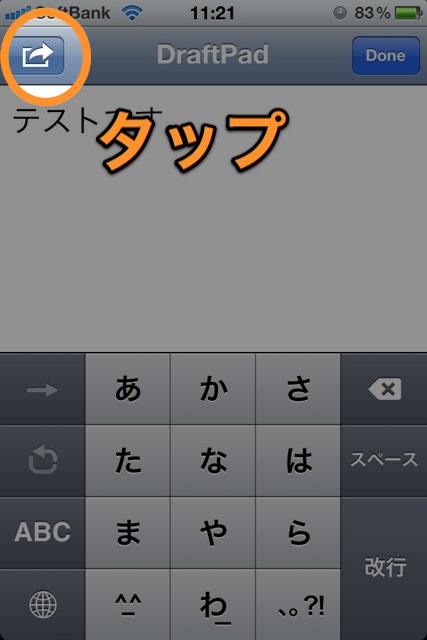
するとアシスト機能がずらりと並びます。
例えばSMS(iPhone)をタップすると、SMSが立ち上がり、メモ帳の文字がそのまま入力されます。
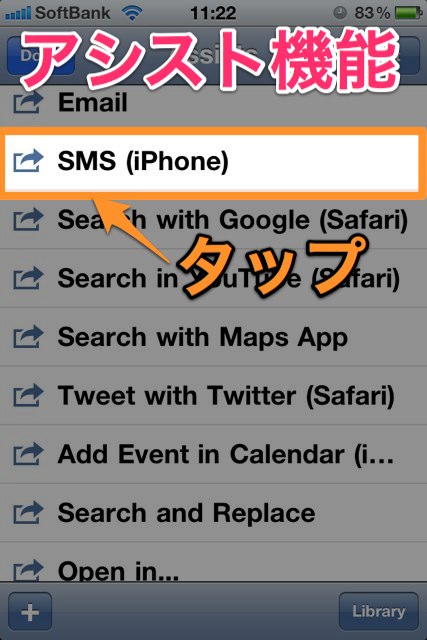
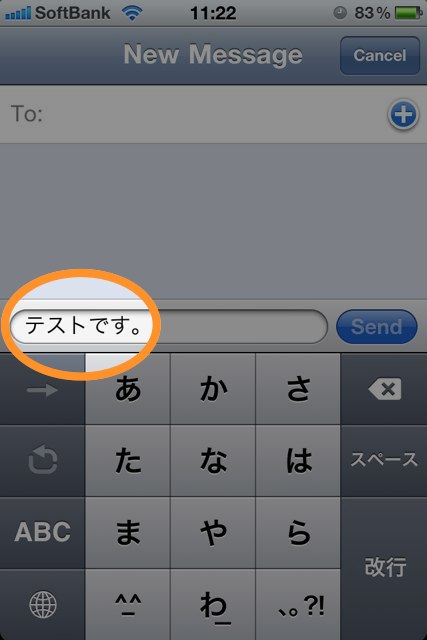
Search with Google (Safari)をタップすると、Safariが立ち上がります。
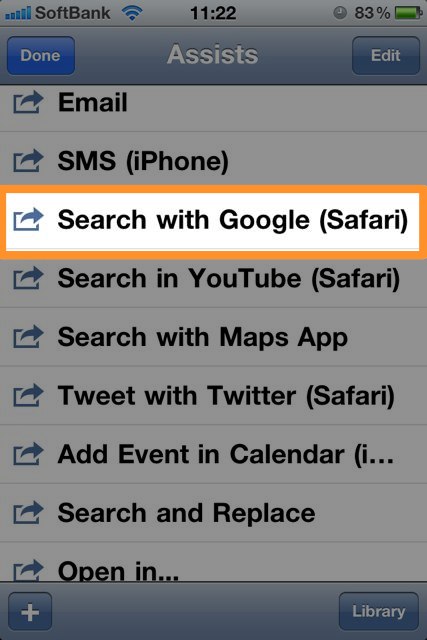

他にもカレンダーへの投稿も出来ます。
1行目に予定名、2行目以降はメモ帳に入ります。
はっきりいってカレンダーアプリ立ち上げて予定入力するより早く予定入力ができます。すごい!!
Libraryから追加で機能を増やせます
Libraryにはかなりの数の追加機能が用意されています。もちろん全て無料です。(右下のLibraryから探せます)
例えば、ウィズダム英和・和英辞典でテキストを検索する機能をインポートしてみます。
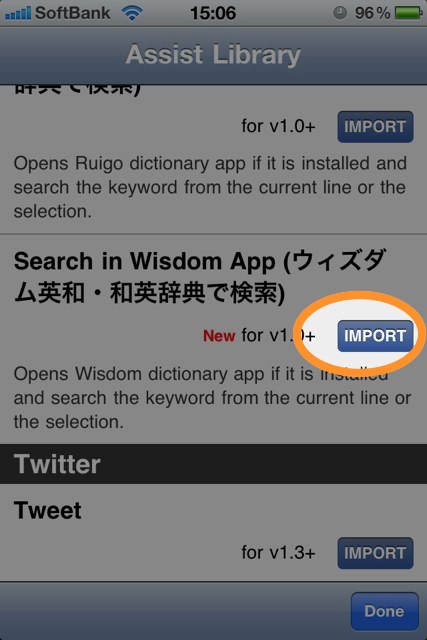
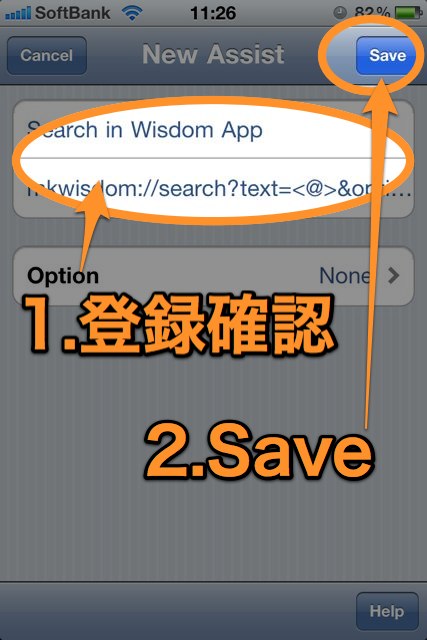
Helloと入力して、先ほど追加した機能を使ってみた所…Helloで検索された結果がウィズダム英和・和英辞典で表示されました!!うーん、便利だ。
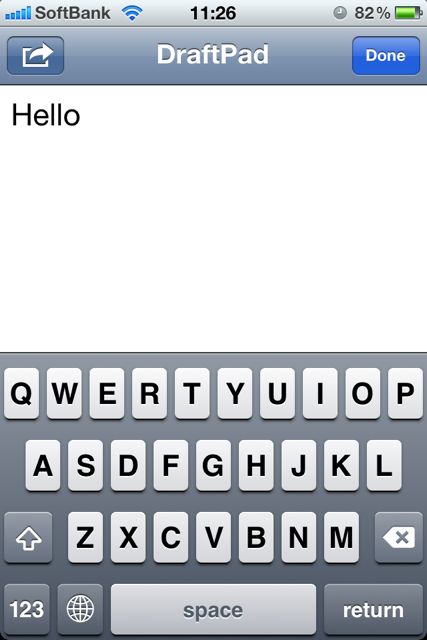
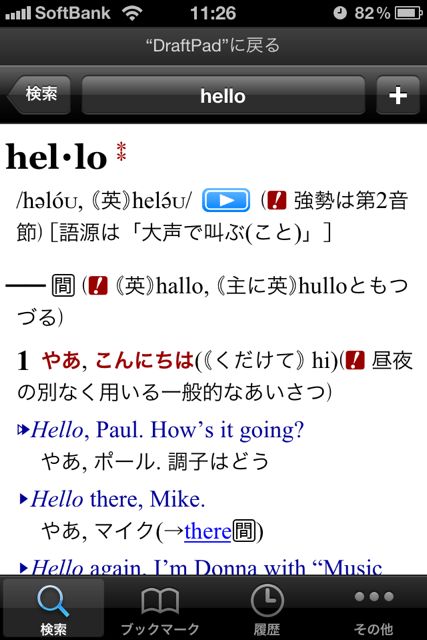
iPad版 – DraftPad
iPadでも同じように使えます!
縦でも横でもOKです。
以上です!
すごい!とにかくすごいです。
| 開発 | Manabu Ueno |
|---|---|
| 掲載時の価格 | 無料 |
| カテゴリ | 仕事効率化 |
| 容量 | 2.7 MB |
| 執筆時のバージョン | 1.4 |
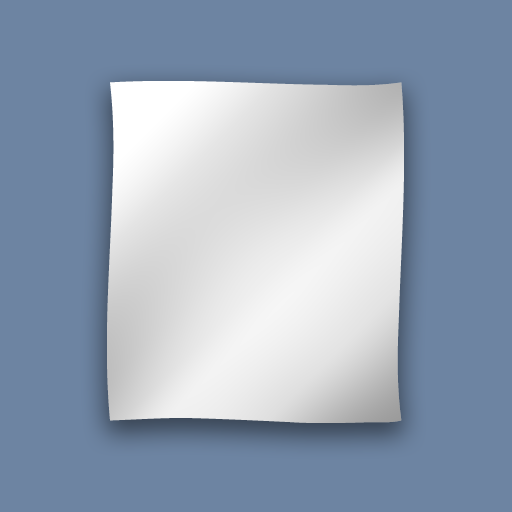
DraftPad